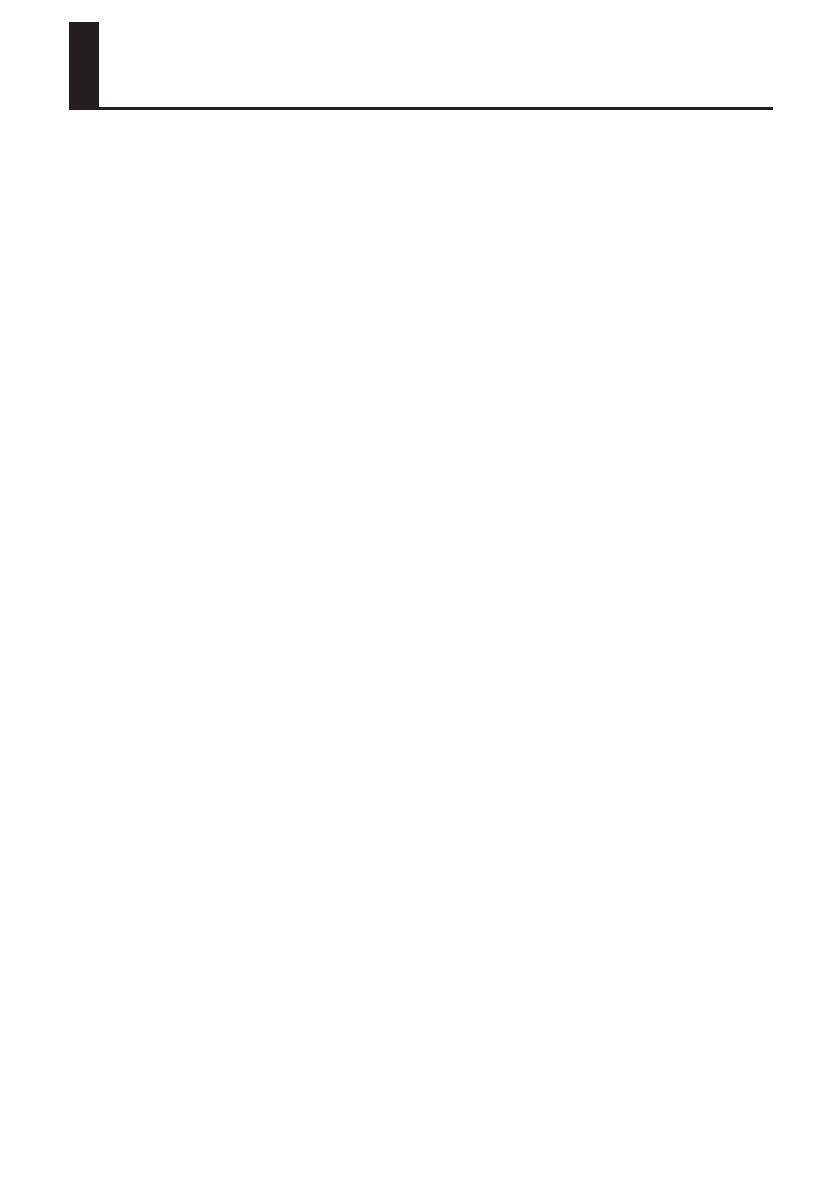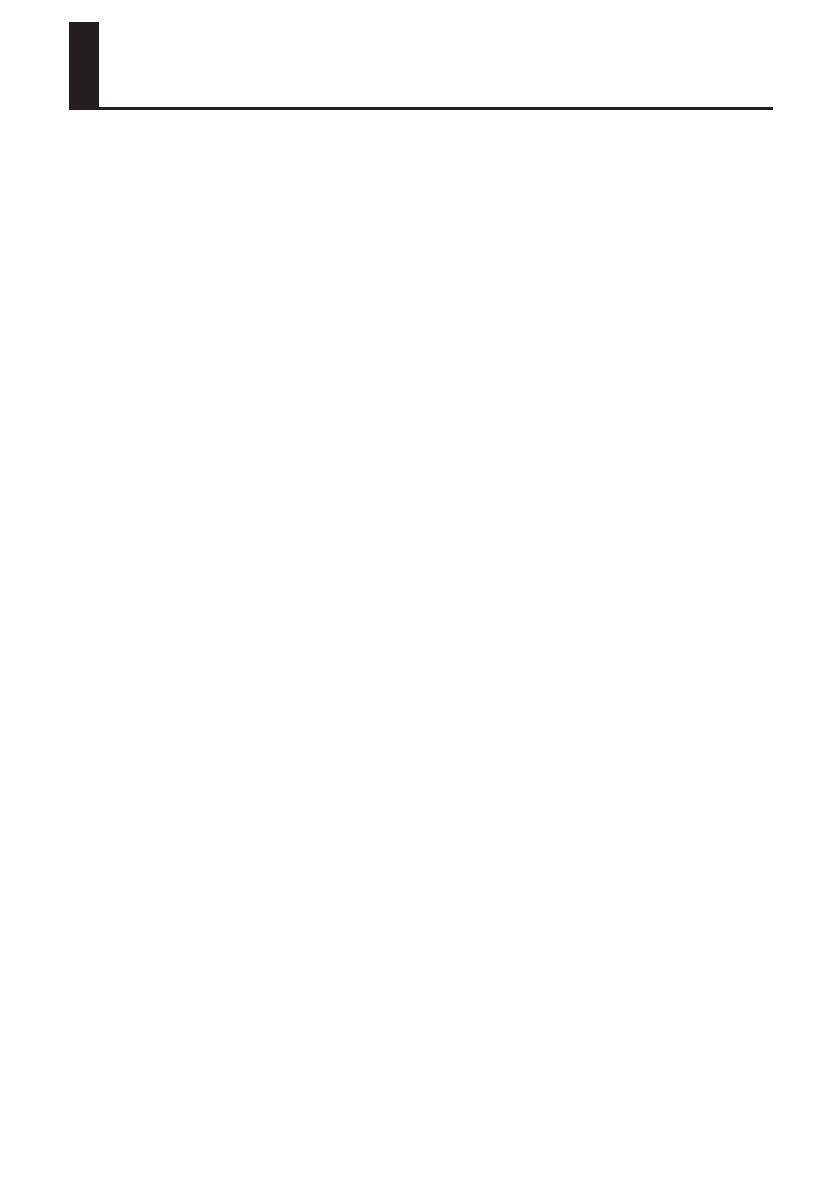
5
Важные замечания
Питание
• Прежде чем коммутировать прибор с другими
устройствами, отключите электропитание всей
аппаратуры. Это позволит избежать повреждения
динамиков или других устройств.
Размещение
• При использовании аппаратуры рядом с мощными
усилителями (или оборудованием, содержащим
крупные трансформаторы), могут возникнуть
наводки. Чтобы разрешить эту проблему, измените
ориентацию аппаратуры в пространстве или удалите
ее от источника помех.
• Прибор может являться источником помех для теле-
и радиоприемников. Не устанавливайте его вблизи
такого оборудования.
• Если рядом с прибором находятся беспроводные
средства связи (например, мобильные телефоны),
при входящем или исходящем сигнале, а также
во время разговора может появиться шум. При
возникновении подобных проблем необходимо
перенести такие устройства подальше от прибора
или выключить их.
• Не размещайте прибор в зоне прямого попадания
солнечных лучей, около источников тепла, внутри
закрытого автомобиля и не подвергайте воздейс-
твию перепадов температуры. Иначе корпус прибора
может деформироваться или изменить свой цвет.
• При перемещении прибора из одного места в
другое, если в них наблюдается значительный
перепад температуры и/или влажности, внутри
могут образоваться капли воды (конденсат). Если
использовать прибор в таком состоянии, может
возникнуть неисправность или сбои в работе.
Поэтому, прежде чем приступить к эксплуатации
аппаратуры, необходимо подождать несколько
часов, чтобы конденсат высох.
• В зависимости от материала и температуры
поверхности, на которой стоит прибор, его
резиновые ножки могут изменить цвет или
испортить поверхность. Чтобы избежать этого,
можно поместить под ножки кусок войлока или
ткани. При этом следите, чтобы прибор случайно не
соскользнул с поверхности.
• Не ставьте на прибор емкости с водой (например,
вазы с цветами). Также избегайте распыления вблизи
прибора инсектицидов, парфюмерии, спирта, лака
для волос, и т.д. Вытирайте попавшую на корпус
жидкость мягкой сухой тканью.
Уход
• Для ухода за прибором используйте мягкую чистую
ткань или аналогичный материал, слегка смоченный
водой. Для удаления грязи используйте ткань, смо-
ченную слабым неабразивным моющим средством.
Затем протрите прибор мягкой сухой тканью.
• Использование бензина, растворителя или алкоголя
запрещается. Это может привести к изменению цвета
и/или деформации корпуса прибора.
Ремонт и данные
• Помните, что все данные, хранящиеся в памяти
инструмента, могут быть потеряны в случае его
ремонта. Важную информацию следует записывать
на бумаге (при возможности). Во время ремонта
делается все для того, чтобы сохранить информацию.
Однако иногда (например, при сбоях в схемах
памяти), к сожалению, восстановить потерянные
данные не представляется возможным. Компания
Roland ответственности, связанной с последствиями
потери информации, не несет.